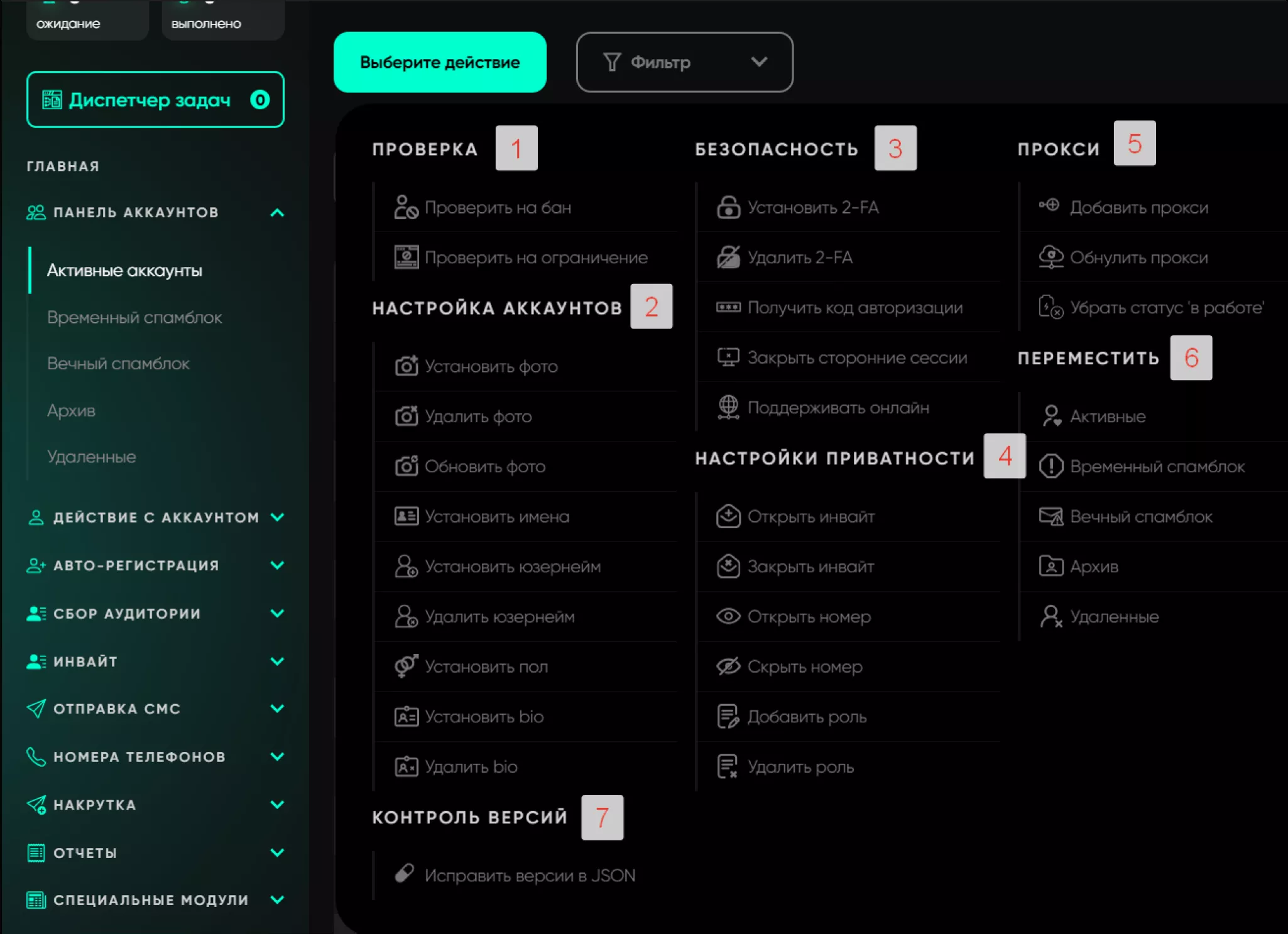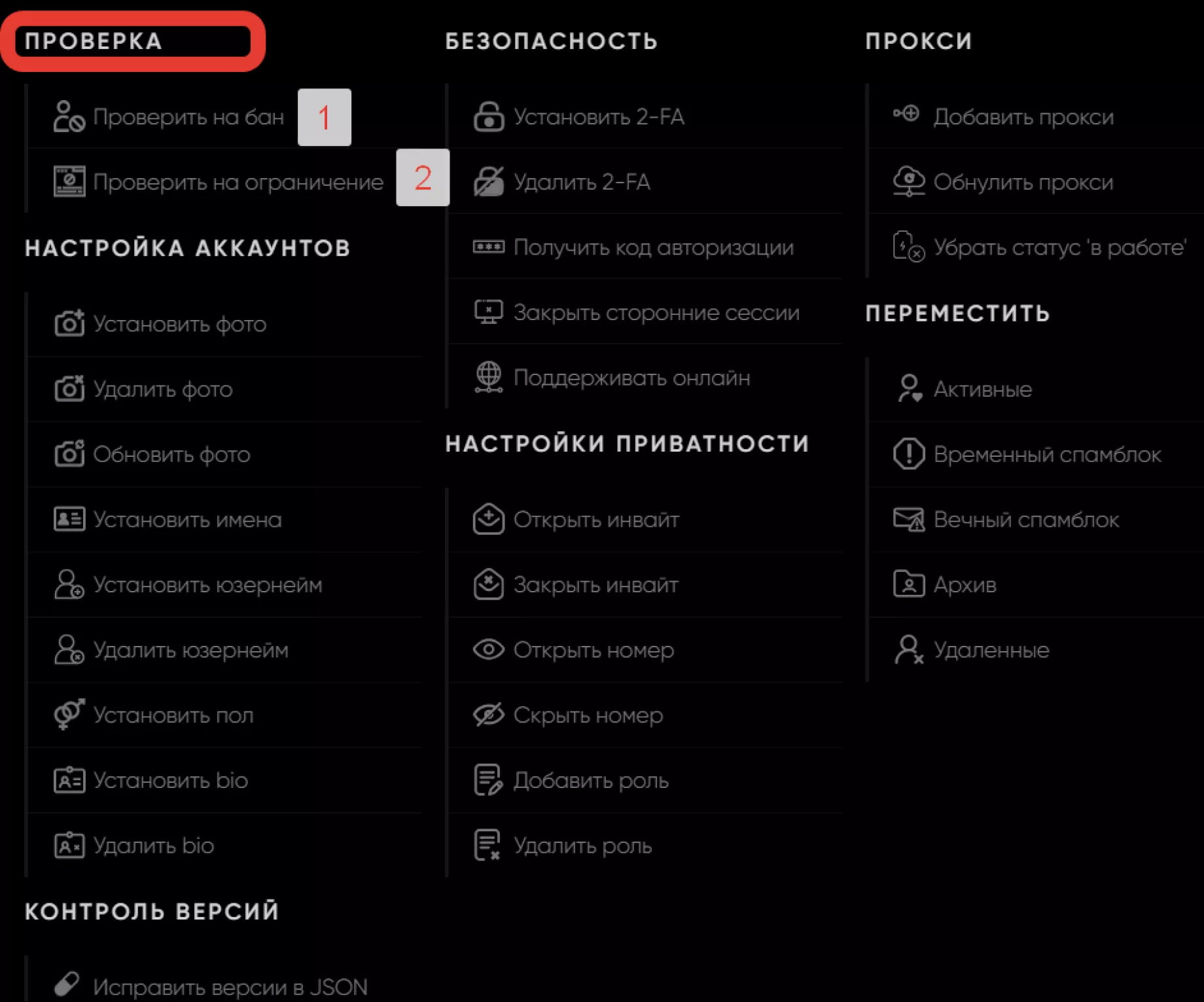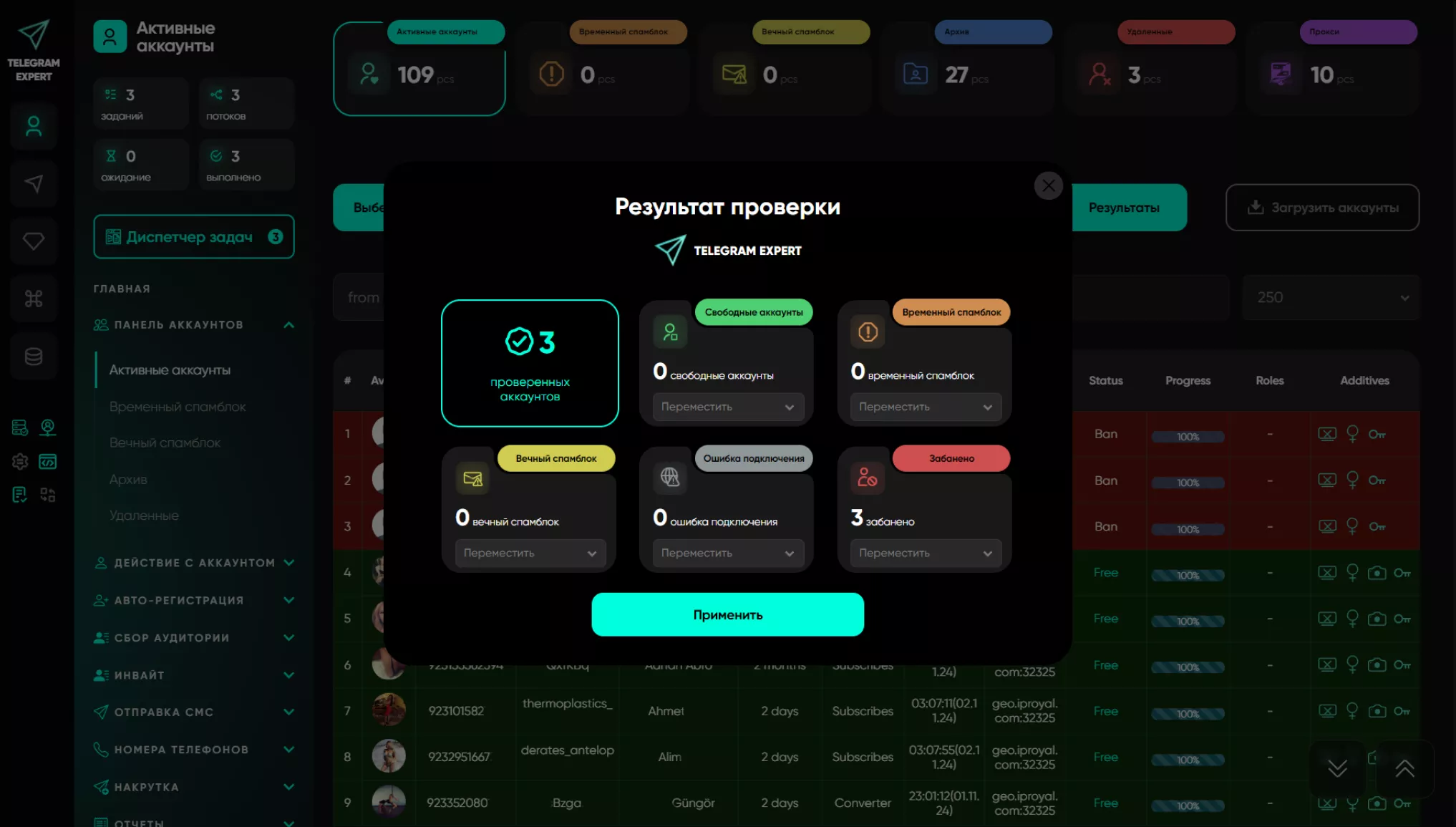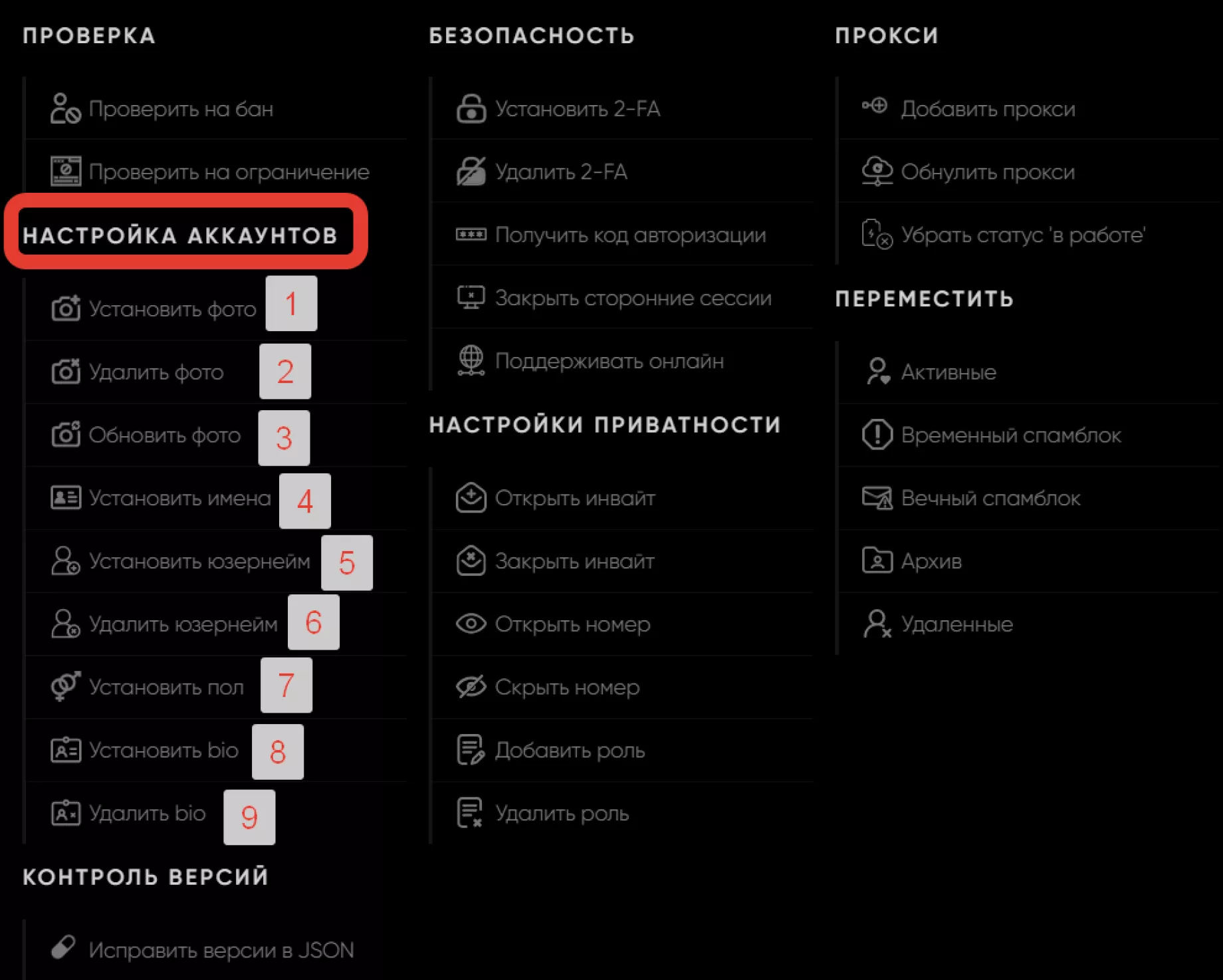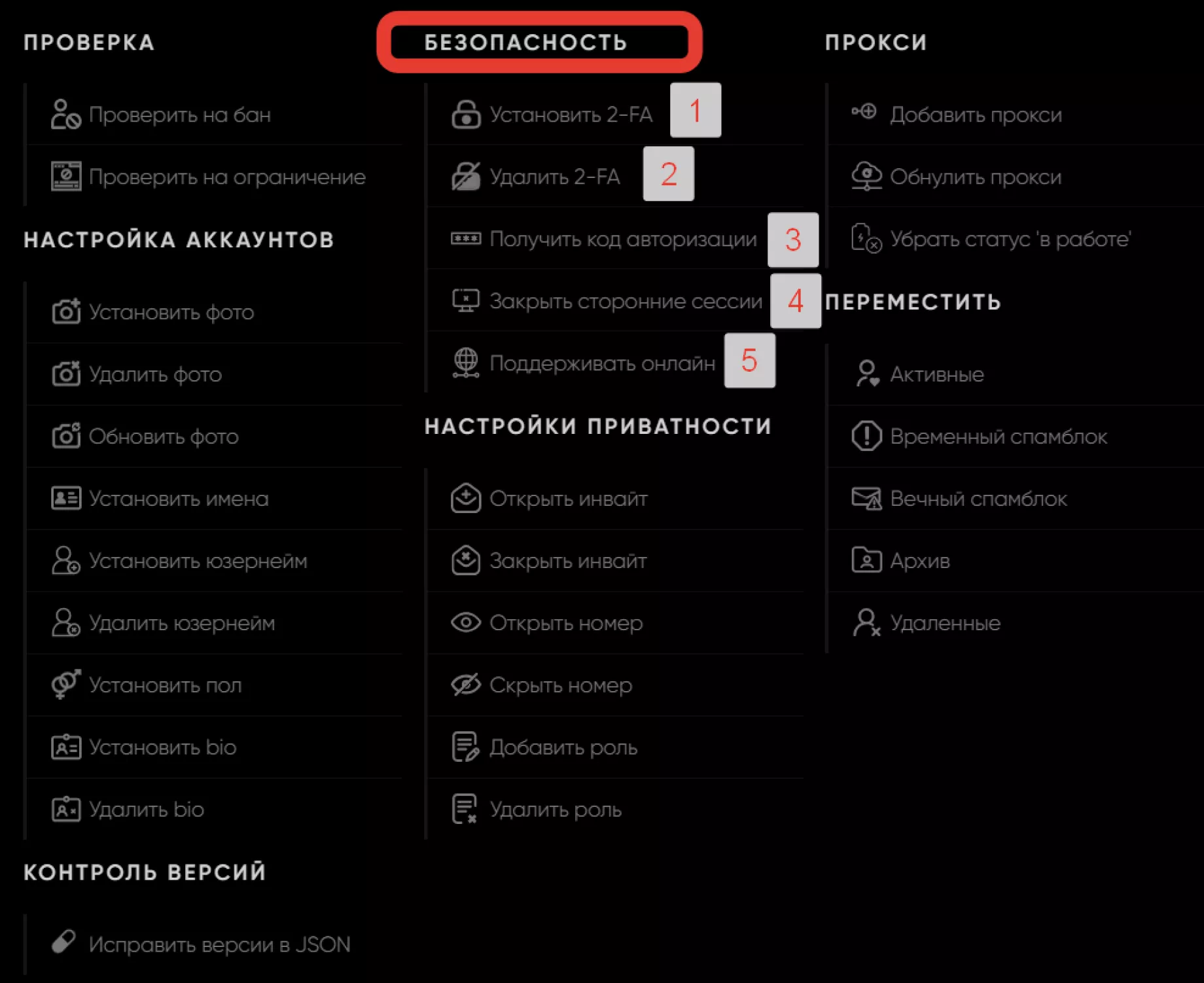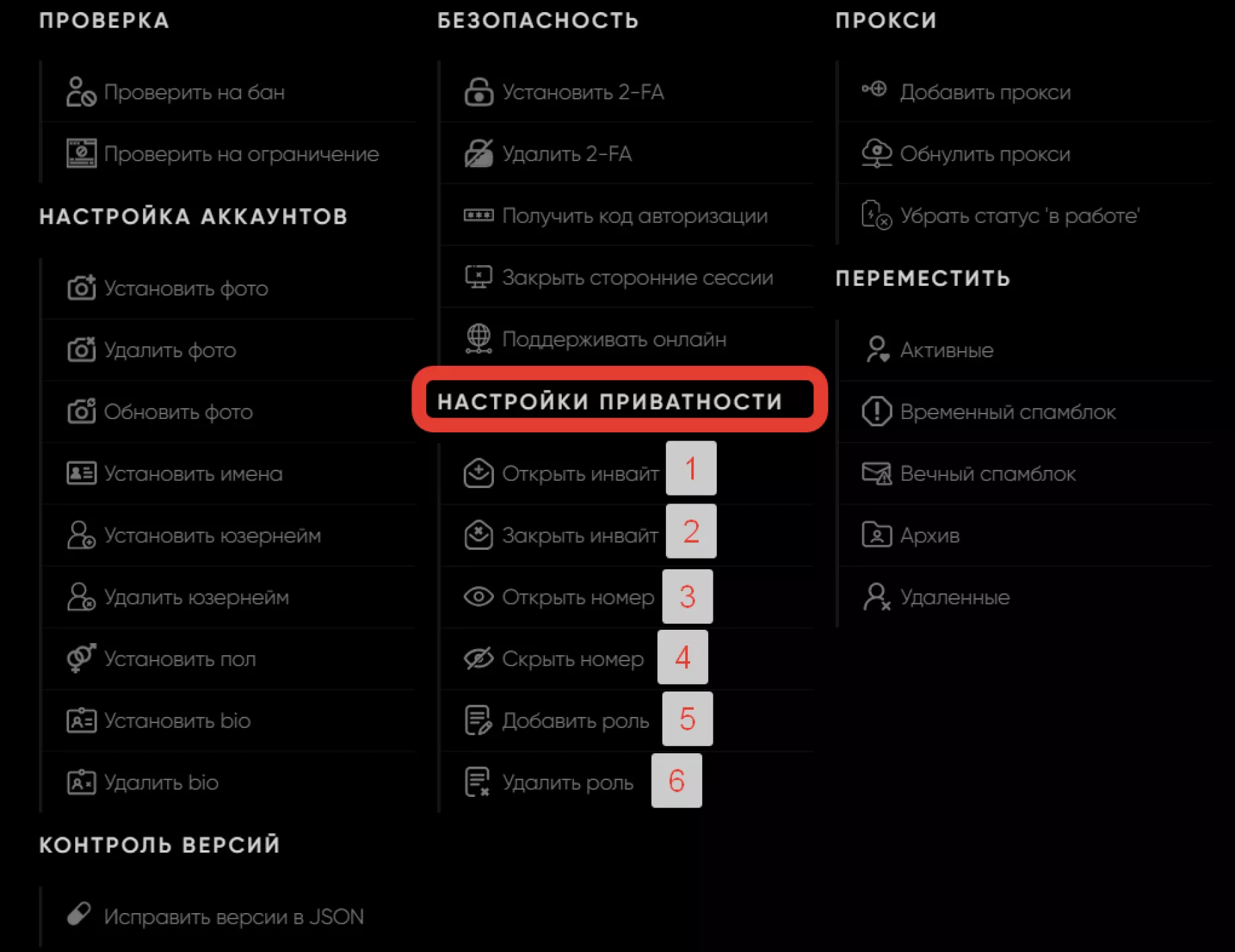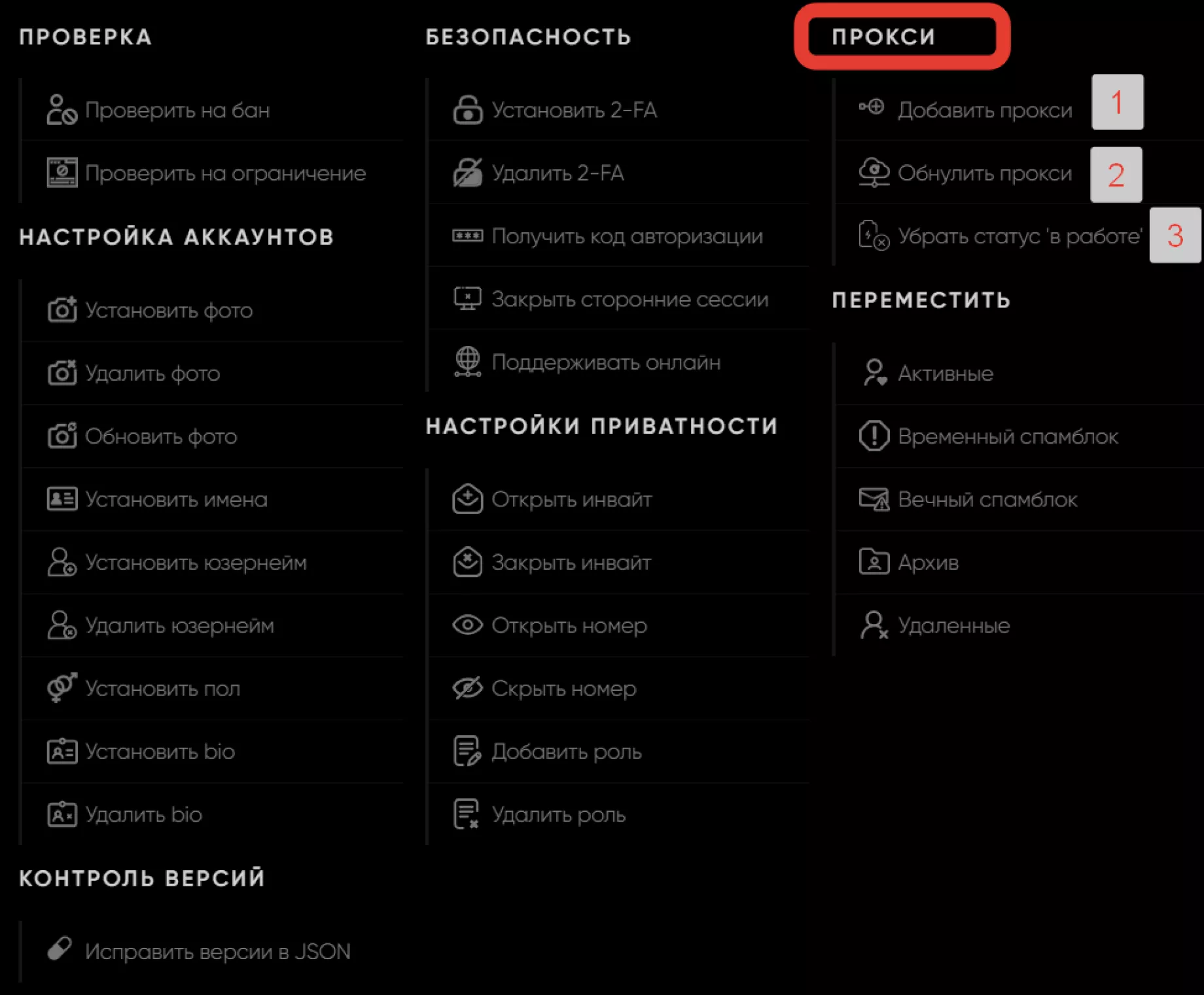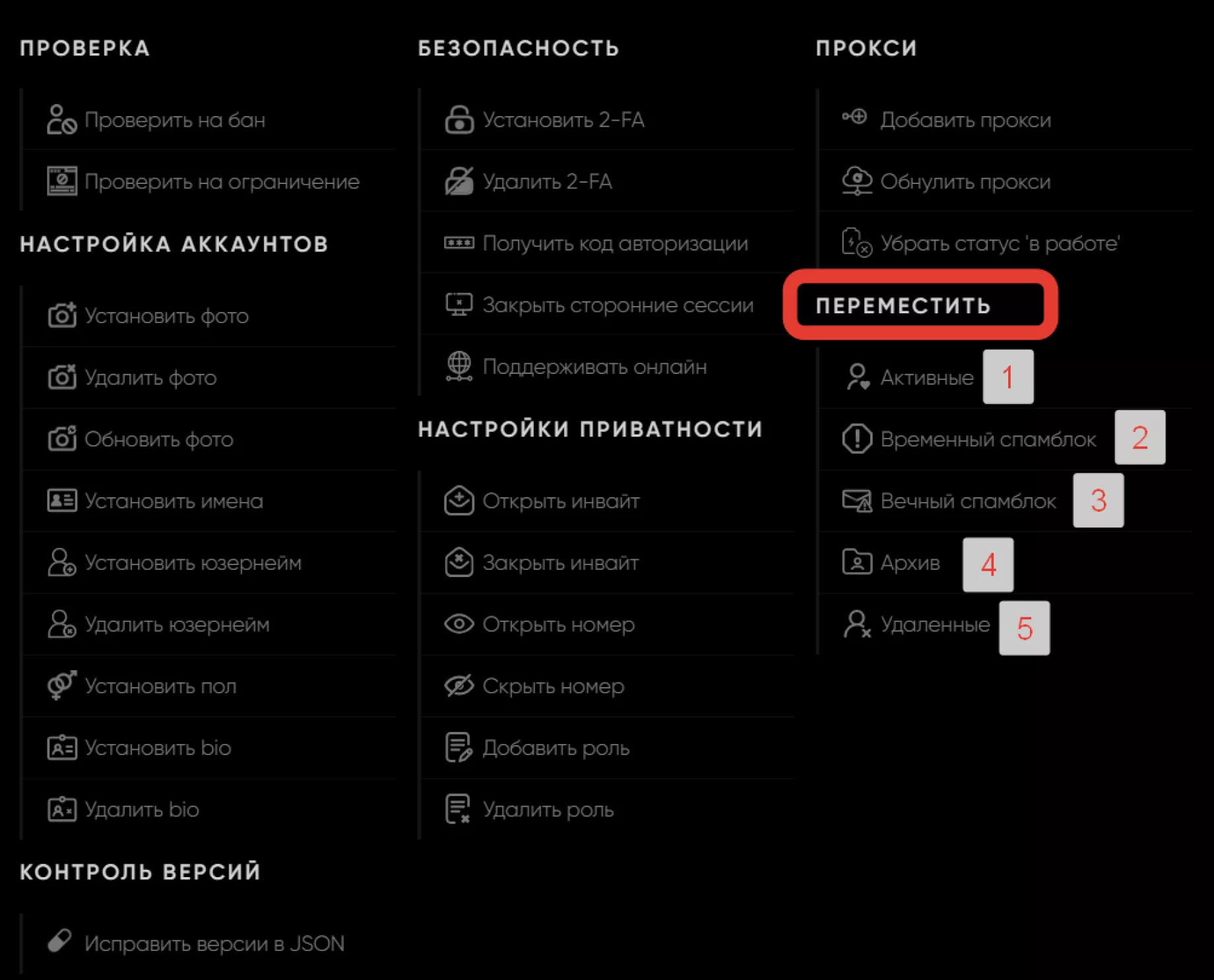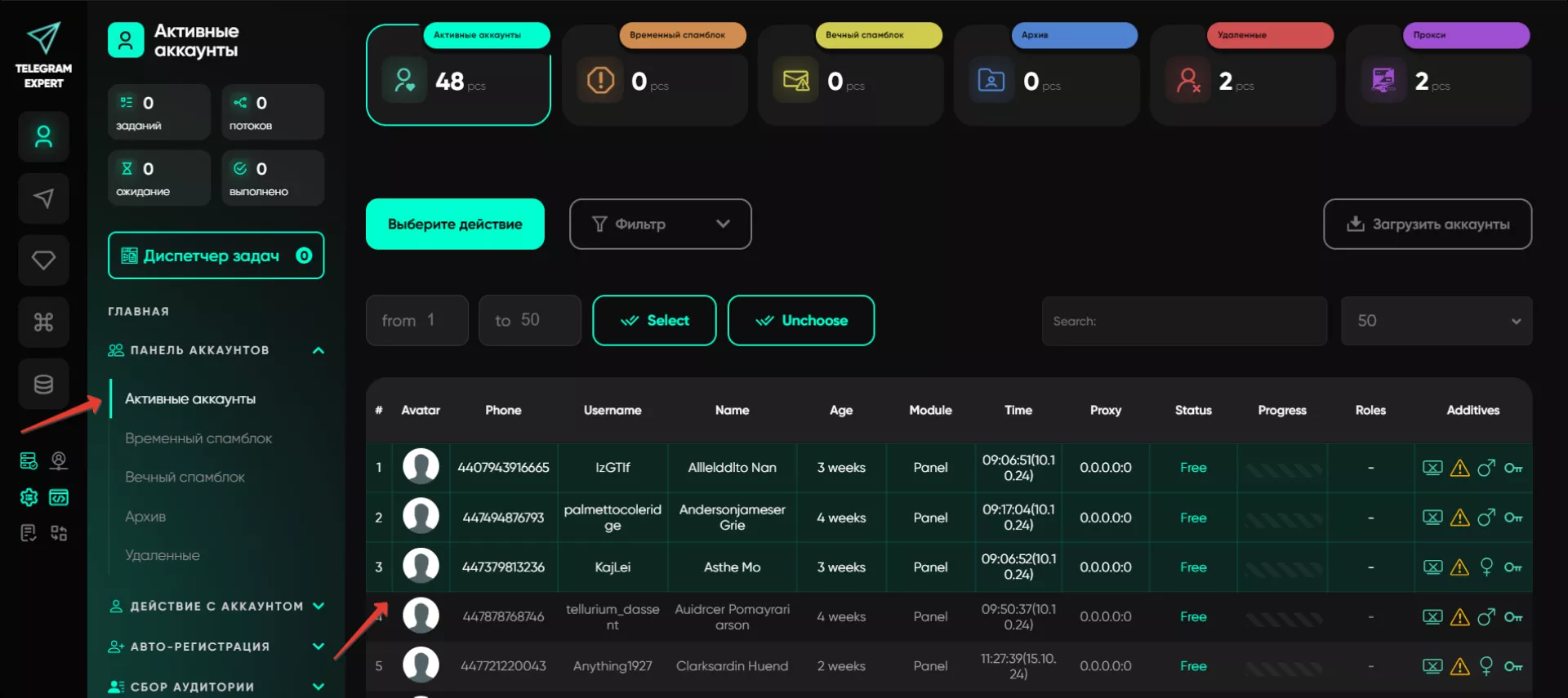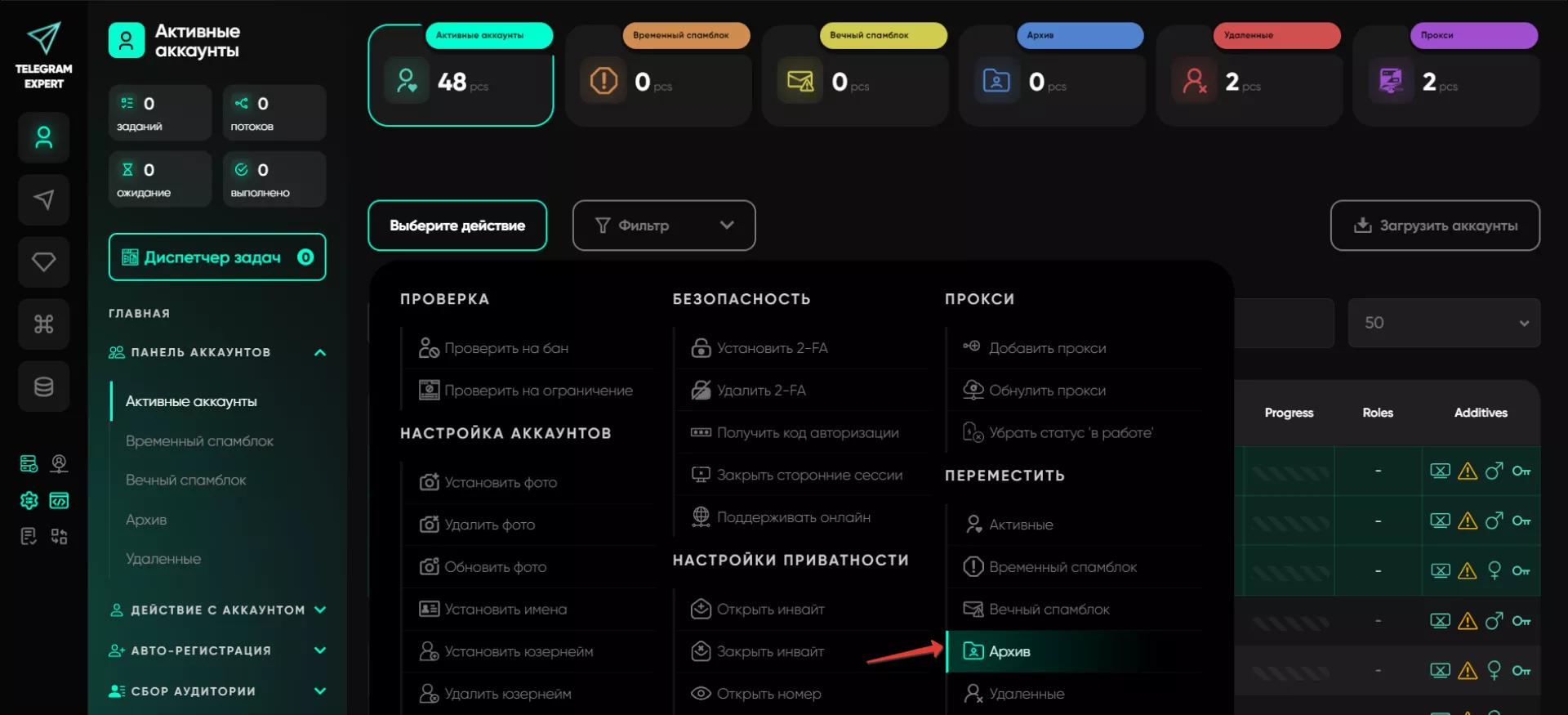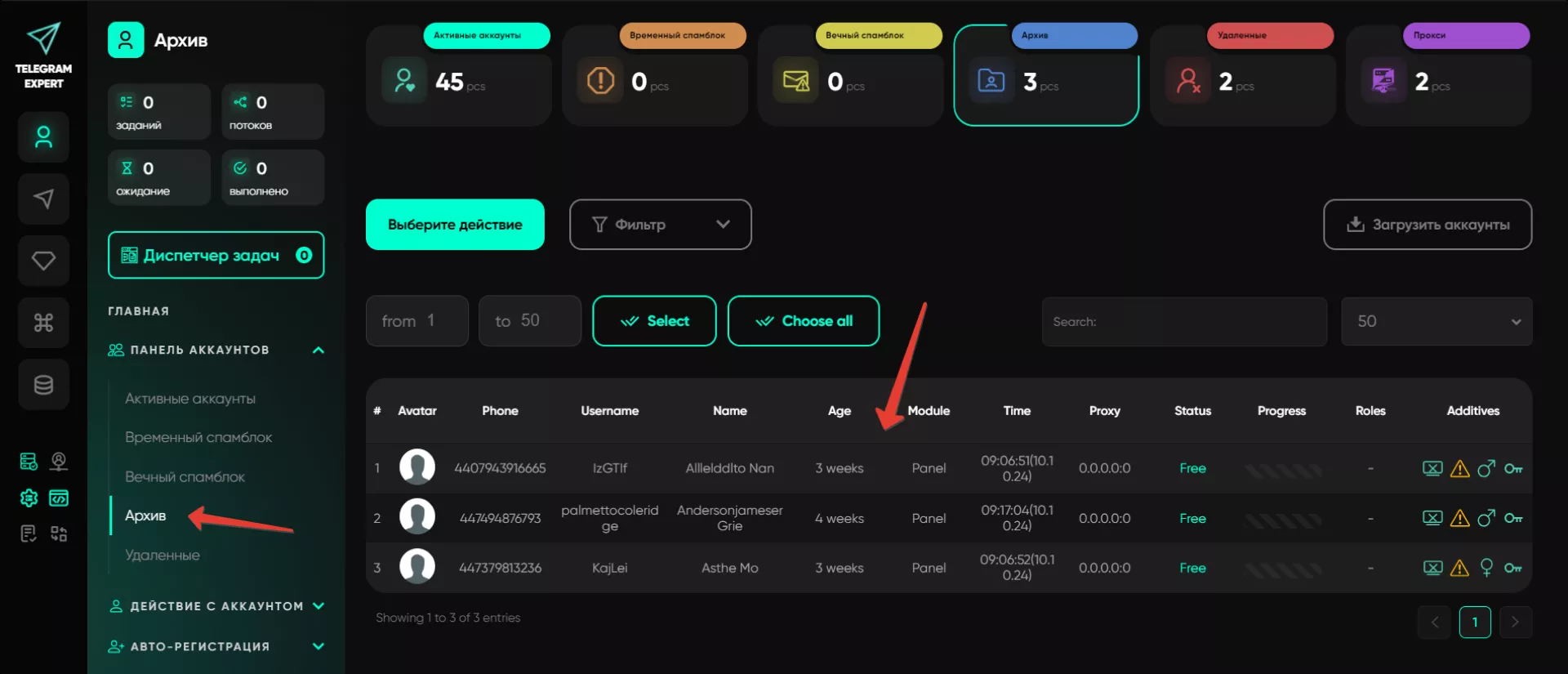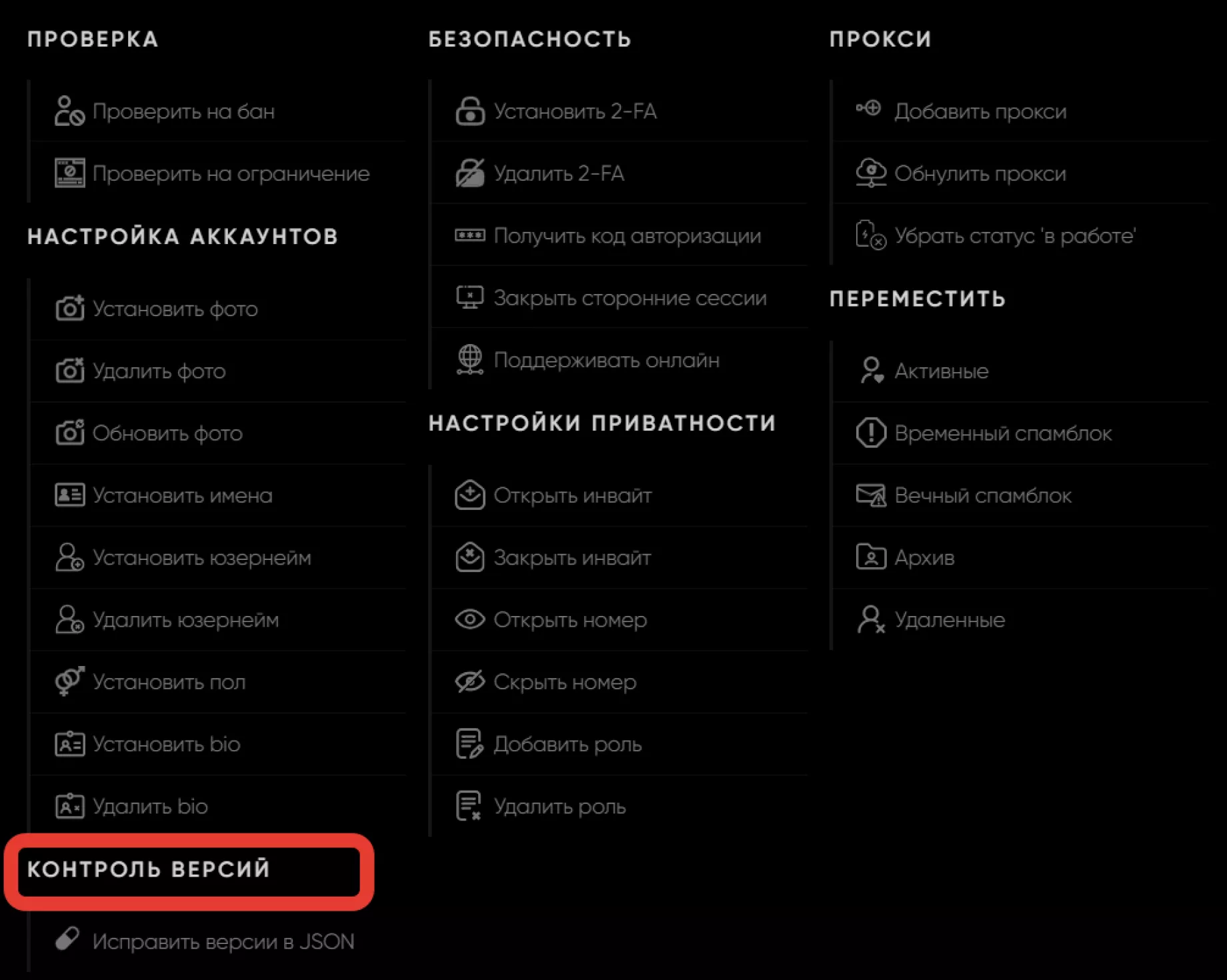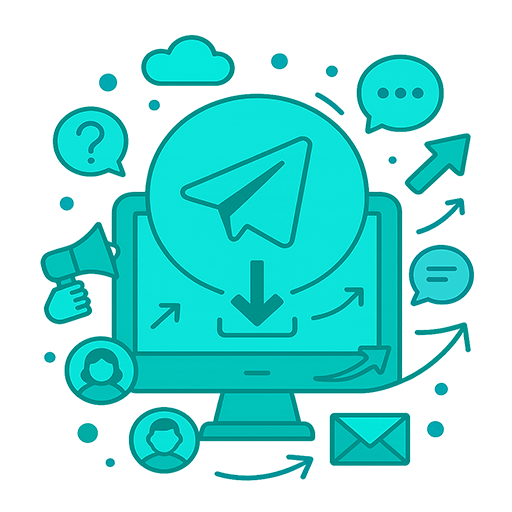Выбрать действие с аккаунтом
Это основная кнопка, с помощью которой юзер выбирает, как управлять аккаунтами в Телеграм. Она есть в каждом разделе «Панели аккаунтов» — достаточно нажать на неё, и функции отобразятся. Перед началом работы с действиями не забудьте отметить нужные аккаунты ЛКМ или кнопкой «Выделить все».
Пользователь может выбрать из большого количества настроек: от проверки на баны до настроек безопасности и прокси. Рассмотрим подробнее каждую.
Важно: перед тем как сделать действие, необходимо выбрать из панели аккаунтов нужные аккаунты и выделить их — только после этого переходите к выбору действия.
Проверка
Проверка позволяет чекать аккаунты на бан, logout-сессий или наличие ограничений: SpamBlock или GeoSpamBlock. При работе функция не просто проверяет, но и выводит аккаунт в онлайн, что делает его более «живым» для Телеграм.
Пользователь может выбрать между двумя проверками:
Проверка на бан — проверяем, забанен ли аккаунт в Телеграм. Проверка осуществляется на основе сессии от аккаунта, которая есть в софте: его просто выводят в онлайн.
Проверка на ограничение — смотрим, есть ли какие-то лимиты или ограничения на аккаунт. Каждый аккаунт при данной проверке будет писать в Spambot. В ответах будет указано, есть ли на аккаунте какие-либо ограничения: SpamBlock или GeoSpamBlock.
Пример результата проверки аккаунтов:
Настройка аккаунтов
Если нужно обновить информацию аккаунта, то подойдет этот раздел. Вы можете сменить аватарку, юзернейм, описание аккаунта (bio) в Телеграм. Полезно, если надо быстро изменить данные на нескольких учетках сразу — зашел, поменял, готово.
Установить фото — добавляем аватарку. Можно установить либо собственные фото, либо сгенерированные софтом.
Удалить фото — убираем фотку профиля.
Обновить фото — обновляем аватарку в софте, если она отсутствует по неизвестной причине или отображается не тот аватар, который установлен в Телеграм. Помимо этого, опция обновляет данные аккаунта (имя или юзернейм, если они отличаются от тех, что указаны в Json-файле).
Установить имена — вписываем имя аккаунта. Можно установить как имена и фамилии на нужном языке, выбрав из списка, либо установить имена и фамилии из файла. В таком случае указывается путь к файлу с именами и путь к файлу с фамилиями. Данные должны идти построчно, софт берёт их из файлов рандомно.
Установить юзернейм — задаём ник, устанавливается только рандомный юзернейм.
Удалить юзернейм — убираем юзернейм, оставляем аккаунт без ника.
Установить пол — ставим пол (мужской/женский), работает опционально для сессии, так как на стороне Телеграм нет такой опции как «пол» аккаунта.
Установить bio — пишем описание профиля. Поддерживается Spintax — в таком случае данные будут браться рандомно на каждый аккаунт.
Удалить bio — чистим поле с биографией.
Безопасность
Тут пользователь может включить или отключить двухфакторную авторизацию, а также сбросить все сторонние сессии. Это значит, что если кто-то ещё зашел с этого аккаунта в Телеграм, проблему можно предотвратить. Здесь же доступны другие настройки безопасности.
Установить 2-FA — активируем двухфакторную аутентификацию. Можно выбрать генератор паролей или указать свой код.
Удалить 2-FA — отключаем двухфакторную аутентификацию.
Получить код авторизации — получаем код для входа в аккаунт. Чтобы воспользоваться этой функцией, сначала запускаете софт, выбираете эту опцию, вводите номер телефона аккаунта на устройстве, куда хотите войти (например, на ПК или телефоне), и нажимаете «Получить код». Софт автоматически находит сообщение с кодом от Telegram в переписке с официальным аккаунтом и выводит его — вам остаётся просто скопировать и ввести код на устройстве для авторизации.
Закрыть сторонние сессии — выключаем все сторонние сессии, кроме текущей, чтобы никто не заходил в профиль. На аккаунте остаётся только та сессия, которая в софте. Лучше юзать с купленными аккаунтами или спустя 24 часа после регистрации.
Поддерживать онлайн — аккаунт выводится в онлайн и находится в сети указанное вами количество времени.
Настройки приватности
Раздел помогает создать приватные настройки. Юзер может сделать инвайты (приглашения) закрытыми или открытыми, изменить, кто может видеть его номер, и настроить роли для аккаунтов. Если нужно скрыть свой номер — это делается тут.
Открыть инвайт — разрешаем приглашения в чаты.
Закрыть инвайт — запрещаем инвайты в чаты.
Открыть номер — показываем номер другим.
Скрыть номер — прячем номер телефона.
Добавить роль — даём роль аккаунту.
Удалить роль — убираем роль.
Прокси
Здесь всё, что связано с прокси. Можно добавить новые прокси, удалить старые и настроить их для всех аккаунтов. Если юзер работает с пулом аккаунтов, лучше всегда использовать разные прокси, чтобы не светиться с одного IP.
Добавить прокси — привязываем указанные прокси к выбранным аккаунтам. Прокси назначаются рандомно, если указываете несколько.
Обнулить прокси — сбрасываем прокси в настройках файла json, чистим настройки. При следующем запуске для аккаунта назначатся рандомные прокси, при назначении учётная запись выводится онлайн. Удобно, когда нужно обновить прокси для аккаунтов.
Убрать статус «в работе» — снимаем метку, что аккаунт в работе, для выбранных аккаунтов.
Переместить
Функция для перемещения выбранных аккаунтов между папками софта.
Выделяем нужные аккаунты и переносим их в нужную папку софта. Например, вам хочется переместить из «Активных» аккаунты в папку «Архив», потому что нет необходимости работать с ними сейчас. Делается это просто: переходите в папку «Активные», выбираете нужные аккаунты или отмечаете сразу все, нажимаете на «Выбрать действие» → «Переместить» → «Архив». По аналогии работа ведется и с другими папками.
Контроль версий
Telegram часто обновляется, и команда Telegram Expert вместе с отделом тестирования следит за этим. Если в сессиях аккаунтов указаны старые версии, это может привести к банам или деавторизации. Поэтому мы добавили функцию автоисправления версий Telegram ваших аккаунтов.
Теперь система сама контролирует и определяет тип сессии по Api Hash и автоматически обновляет версию прямо в файле json, помогая избежать банов.